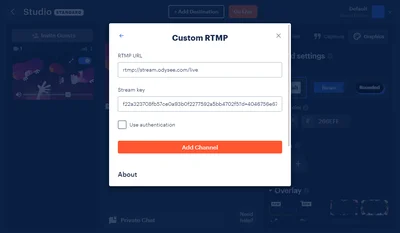Définition d'une destination de streaming
Après la création de votre livestream, passez à l'onglet Configuration locale.
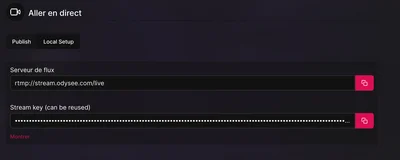
Votre serveur de streaming et votre clé de streaming sont utilisés pour indiquer à votre logiciel de streaming où envoyer votre livestream. Vous les copierez et les saisirez là où cela est nécessaire dans votre logiciel de streaming.
OBS
Sur OBS, vous devez cliquer sur Fichier > Paramètres > Stream.
Sur Service, vous sélectionnerez Personnalisé.
Dans la zone Serveur, vous devez saisir le serveur de streaming fourni par Odysee.
Dans la zone Stream Key, entrez la clé de streaming fournie par Odysee.
Si tout est correct, cliquez sur Ok.
Streamyard
Pour diffuser un livestream sur Odysee à l'aide de Streamyard, vous devez disposer de la version payante de Streamyard.
Sur l'écran principal de Streamyard , après vous être connecté, vous sélectionnez Destinations sur le côté droit.
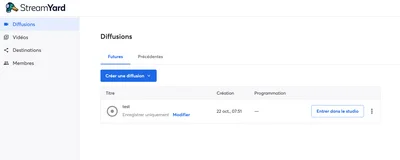
À partir de là, vous sélectionnerez Ajouter une destination et RTMP personnalisé.
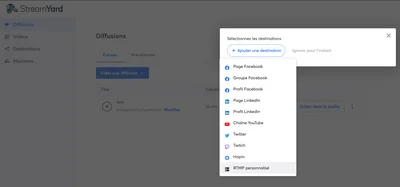
Sur l'écran suivant, vous commencerez à saisir vos informations de streaming.
Dans la zone Serveur RTMP URL, vous devez saisir le serveur de streaming fourni par Odysee.
Sur Clé de streaming, vous devez saisir la clé de streaming fournie par Odysee.
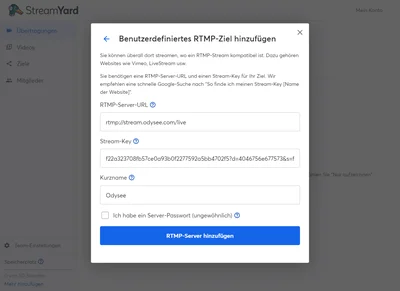
Si tout est correct, cliquez sur Ajouter un serveur RTMP.
Restream
Pour faire du livestream sur Odysee en utilisant Restream, vous devez avoir la version payante de Restream.*
Sur l'écran principal de Restream après la connexion, vous sélectionnez Transmission avec Studio.

Une fois dans le studio, vous sélectionnerez Ajouter une destination et RTMP personnalisé.
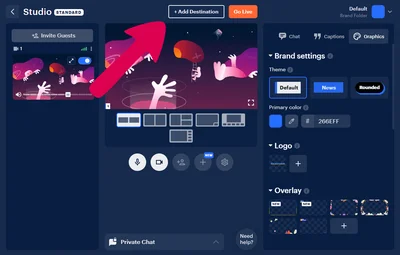
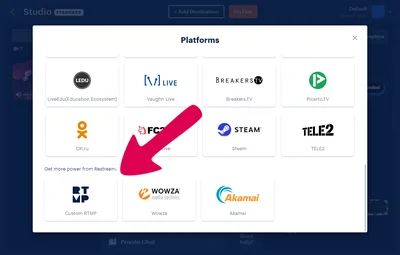
À partir de là, vous commencerez à saisir vos informations de streaming.
Dans RTMP URL, vous devez saisir le serveur de streaming fourni par Odysee.
Sur streaming key, vous devez saisir la clé de streaming fournie par Odysee.
Si tout est correct, vous cliquez sur Ajouter une chaîne.